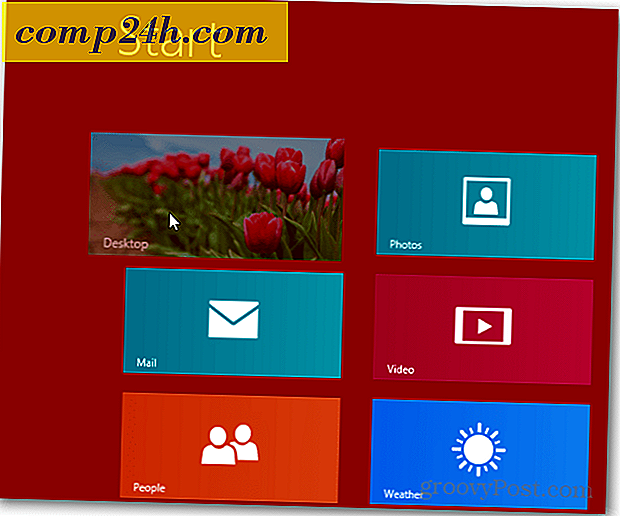विंडोज 7 को स्वचालित रूप से नए डिवाइस ड्राइवर्स ढूंढें [कैसे करें]

अपने कंप्यूटर पर एक नया डिवाइस जोड़ते समय, नवीनतम ड्राइवरों के लिए इंटरनेट खोज के आसपास ब्राउज़ करना एक महत्वपूर्ण दर्द हो सकता है। विंडोज 7 यह आपके लिए कुछ हद तक स्वचालित रूप से कर सकता है, और यह विंडोज एक्सपी की तुलना में इसका बेहतर काम करता है, या यहां तक कि विस्टा भी अतीत में है। आइए इस सुविधा को चालू करें!
महत्वपूर्ण: सर्वोत्तम परिणामों के लिए सुनिश्चित करें कि जब भी कोई नया डिवाइस जोड़ते हैं तो आप इंटरनेट से कनेक्ट होते हैं।
विंडोज 7 में नवीनतम डिवाइस स्थापना ड्राइवर्स को स्वचालित रूप से कैसे डाउनलोड करें
1. स्टार्ट मेनू ऑर्ब पर क्लिक करें और फिर डिवाइस और प्रिंटर पर क्लिक करें ।

2. अपने कंप्यूटर के लिए आइकन पर राइट-क्लिक करें और फिर डिवाइस स्थापना सेटिंग्स का चयन करें ।

3. बॉक्स को चेक करें हां, इसे स्वचालित रूप से करें (अनुशंसित।)
वैकल्पिक रूप से यदि आप विद्रोही महसूस कर रहे हैं, तो आप Windows अद्यतन से हमेशा सर्वश्रेष्ठ ड्राइवर सॉफ़्टवेयर स्थापित कर सकते हैं और बढ़ाए गए आइकन वाले सामान्य डिवाइस आइकन को बदलने के लिए बॉक्स को चेक करें । इस "नहीं" विकल्प और "हां" विकल्प के बीच कोई अंतर नहीं है, वे दोनों एक ही काम करते हैं! माइक्रोसॉफ्ट ने आपको भ्रमित करने के लिए यहां एक अच्छी डुप्लिकेट सेटिंग बनाई, कितनी दयालु!

4. सुनिश्चित करें कि विंडोज अपडेट स्वचालित अपडेट सक्षम हैं। ठीक से काम करने के लिए इस ऑटो अपडेट की आवश्यकता है।
अब जब आप नए डिवाइस इंस्टॉल करते हैं, तो विंडोज अपडेट स्वचालित रूप से ऑनलाइन माइक्रोसॉफ्ट ड्राइवर डेटाबेस खोजेगा और अपना नवीनतम ड्राइवर स्थापित करेगा। कभी-कभी ड्राइवर को कितनी हालिया हिट और मिस किया जा सकता है। उदाहरण के लिए, आपके डिवाइस निर्माता की वेबसाइट पर उपलब्ध नवीनतम ड्राइवर की तुलना में ड्राइवर कुछ महीने पुराना हो सकता है। लेकिन फिर दूसरी बार जब निर्माता इसे अपनी साइट पर पोस्ट करने से पहले ड्राइवर को विंडोज अपडेट पर रिलीज़ करेगा, तो आपको विंडोज स्वचालित अपडेट का उपयोग करके अल्ट्रा-हालिया ड्राइवर मिल जाएगा। यह सिर्फ निर्भर करता है।
किसी भी तरह से, विंडोज 7 ग्रोवी स्वचालित ड्राइवर स्थापना प्रक्रिया बहुत अच्छी है, इसलिए मुझे उम्मीद है कि यह आपके लिए अच्छा काम करेगा! यदि आपके कोई प्रश्न या टिप्पणियां हैं, तो कृपया उन्हें नीचे पोस्ट करें या समुदाय फ़ोरम में चर्चा में शामिल हों।